发布时间:2018-09-29 17: 26: 59
如果各位小伙伴们还在为Mac上解压缩文件而烦恼,那么一定要试试小编给大家推荐的专业Mac解压缩工具——BetterZip。
因为这款压缩工具可以支持rar格式的安装包,在安装完BetterZip之后,我们可以在Mac上解压缩rar格式的安装包。如果你想要生成win支持的包,在这上面也是可以实现的。
今天要给大家介绍的BetterZip的小功能就是,怎们显示存档中的隐藏文件,有兴趣的小伙伴们可以进行相关参考。
1、运行这款Mac解压缩工具,然后将相关文件夹拖入【存档】中,并展开这个文档;
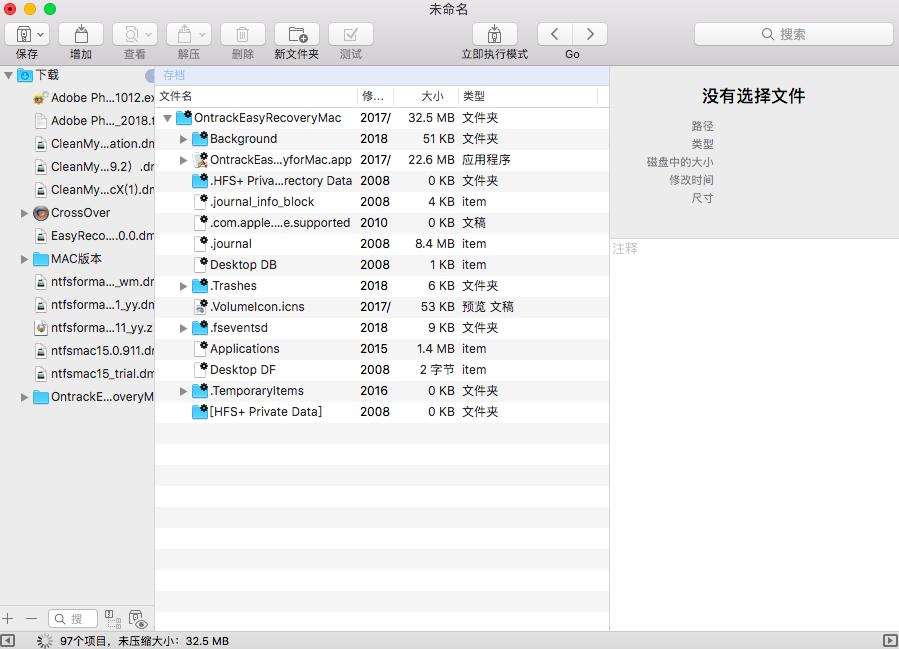
图1:运行Mac解压缩工具
2、依次点击【显示】>【显示隐藏文件】;
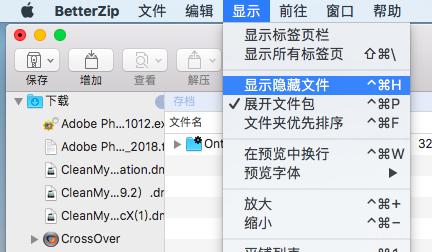
图2:显示隐藏文件
3、接下来,我们就可以看到之前展开的文件夹中多出了一些隐藏文件。
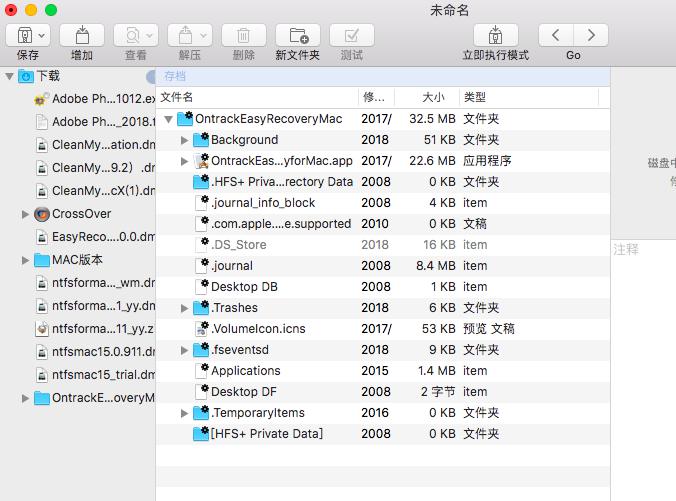
图3:成功显示
其实只需要很简单的几布,我们就可以将隐藏文件显示出来,有需要的小伙伴们可以进行相关操作哦,还没有下载的小伙伴们,可以在BetterZip下载页面进行免费下载体验。
如果想要了解更多关于这款Mac解压缩工具的使用方法以及更多的实用功能,大家可以登录服务页面进行查看。
本文为原创,转载请标明原址:http://www.betterzipcn.com/rumen/xs-ycwj.html

展开阅读全文
︾